Opera 7.x Testbericht
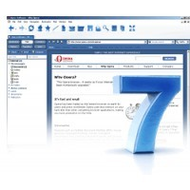
ab 17,40 €
Billiger bei eBay?
Bei Amazon bestellen
Paid Ads from eBay.de & Amazon.de
Auf yopi.de gelistet seit 09/2003
Auf yopi.de gelistet seit 09/2003
Erfahrungsbericht von glowhand
**Das rote O**
Pro:
Schnell, klein, gutes Design usw .
Kontra:
in kostenloser Version Werbebanner integriert
Empfehlung:
Ja
VORWORT
=======
Als gibt es nicht schon genug Probleme auf dieser Erde, hat eine Statistik ein Weiteres hervorgehoben: Ca. 80 % der Internetsurfer surfen mit dem \"Microsoft Internet Explorer\". Schon der erste Teil des Namens (Microsoft) müßte eigentlich Abstoßung hervorheben, dennoch wird er am meisten genutzt. Das liegt höchstwahrscheinlich daran, dass er automatisch (ob man will oder nicht) bei der Windows-Installation mit installiert wird und man ihn nicht so leicht deinstallieren kann (genau genommen gar nicht).
Aber es gibt ja Alternativen, z.B.
DER OPERA
=========
a) Woher bekomm ich diesen super Browser?
Im Internet findet ihr unter http://www.opera.com verschiedene Mirrors. Der Opera ohne Javaunterstützung ist keine 4 MB \"groß\" und der mit Java ca 10 MB. Und der Download ist es auf jeden Fall wert! Ich empfehle den Bowser mit Java herunterzuladen, habe ich nämlich auch getan und das mit ISDN (!!) !
b) Installation
Die Installation, die in englischer Sprache geschrieben ist, ist dennoch leicht verständlich, da man das Pinzip bekannt ist: Vertrag zustimmen, Installationsordner wählen, Installation durchführen, Wählen, ob Desktopicon und Startmenüeintrag erstellt werden soll. Nach der Installation ist Opera unter 5 MB groß (ohne Java). Mit etwa das Doppelte.
c) 1. Start
Beim ersten Start von Opera 7 wird erstmal gefragt, ob er als Standardbrowser genutzt werden soll und was bei jedem Start von Opera passieren soll: Soll er die Startseite öffnen, kein Fenster laden usw.
d) Design
Nun hat man den Opera geöffnet und bewundert erstmal das Aussehen (wunderschön). Wem es trotzdem nicht passt, der kann es im Optionsmenü auch umstellen.
Beim Standardskin haben die Buttons (Back, Forward, Reload, Home usw.) eine blaue Farbe und sind leicht 3-dimensional. Der Hintergrund der Symbolleisten ist weiß.
Beim Windowsskin sieht der Opera wieder nicht so gut aus, da er dem Internet Explorer ähnelt. Das heißt, die Buttons sind zwar immer noch blau, aber nicht mehr 3-dimensional. Der Hintergrund hat wieder eine langweilig graue Farbe. Und falls jemand Blau nicht mag, der kann auch diese Farbe verändern.
Weitere Skins sind im Internet, zum Beispiel unter www.opera-fansite.de/skins/ erhältlich. Eines der schnell downloadbaren Skins ähnelt zum Beispiel dem Skin \"Modern\", dass eigentlich für den Netscape gemacht wurde.
Die Symbolleisten des Opera lassen sich, wie bei anderen Browsern auch, anders anordnen (Oben, unten). Selbstverständlich kann man sie auch ganz abschalten. Die Statusleiste, die den Fortschritt des Ladens einer Webseite anzeigt,ist nur dann sichtbar, wenn man sie auch benötigt: Eben beim Laden einer Seite.
Mehrere Fenster werden alle im Opera geöffnet. Dies ist beim Internet Explorer ja nicht der Fall.
e) Menü
Die Menüleiste hat folgende Punkte:
File, Edit, View, Navigation, Bookmarks, Mail, Window, Help.
Per File hat man die neben den üblichen Funktionen (New Page, Close Page, Print usw.) auch die Möglichkeit, ins Optionsmenü zu gelangen. Dies werde ich weiter unten noch erleutern.
Unter Edit kann man den markierten Text / das markierte Picture kopieren (copy), Text einfügen usw. Auch die Suchfunktion (Find...) ist enthalten.
Mit View verändert man zum Beispiel die Anordnung der verschiedenen Leisten (Main Bar, Status Bar usw.). Außerdem kann man auch die sogenannte \"Hot List\" aktivieren, in der nochmals alle Favoriten (Booksmarks) aufgelistet sind. Hier kann man auch die Farbe der Buttons wählen (Blau, Gelb, Grün usw.)
Durch Navigation kann man zurück zur vorher besuchten Seite wechseln (Back), oder andersrum wieder zur nächsten (Forward). Desweiteren kann man das Laden von Seiten stoppen (Stop), oder zur Startseite wechseln (Home).
Unter Bookmarks sind die Lesezeichen, auch Favoriten genannt, aufgelistet. Das sind Links, die auf \"interessante Webseiten\" verlinken. Außerdem kann man diese Bookmarks löschen, andere hinzufügen usw. Hat man zuvor den \"Nicht-So-Gut-Wie-Opera-Browser\" genutzt, also den Internet Explorer, kann man auch die dort gespeicherten Favoriten übernehmen. Also ein weiterer Grund zu wechseln. Das funktioniert übrigens auch mit dem Netscape.
Mit Mail hat man die Möglichkeit, auf das integrierten e-Mail-Programm zuzugriefen, wie es bei dem \"Internet Explorer\" \"Outlook Express\" der Fall ist.
Per Windows kann man zu anderen Fenstern wechseln, die Fenster anders anordnen uvm. Dazu empfehle ich jedoch die Anzeige der \"Page Bar\", die die gleiche Funktion hat, auf die man jedoch schneller zugreifen kann.
Tja, und unter Help kann man eben die (auch englische) Hilfe ansehen. Aber das braucht man sich ja nach dem Lesen dieses ausführlichen und \"sehr hilfreichen\" Berichtes (!) nicht mehr antun *lol*.
f) Andere Leisten (Bars)
Die anderen Leisten, die man über \"Menüleiste --> View\" anzeigen lassen kann, sind:
Die Hautpsymbolleiste (Main Bar):
Gleiche Funktionen wie \"Menülesite --> Navigation\"
Die Statusleiste (Status Bar):
Wird nur beim Laden einer Seit angezeigt. Hier kann man den Fortschritt des Ladens und die Geschwindigkeit betrachten.
Die \"persönliche Leiste\" (Personal Bar):
Hier hat man verschiedene Suchfunktionen, die ich jedoch noch nicht genauer betrachtet habe.
Die Seitenleiste (Page Bar):
Hier kann man schnell von einem Fenster zu einem anderen wechseln, wie das auch unter \"Menüleiste --> Windows\" der Fall ist.
Die Adresszeile (Adress Bar):
Unter anderem das Eingeben der Adresse ;)
Die Navigationsleiste (Navigation Bar):
Sorry, aber die Funktion von diesem Ding hab ich noch nicht herausgefunden. Hab getan, was ich konnte, aber es half alles nichts. Wenn man sie anzeigen lässt, stehen das solche Wörter wie Home, Index, Contents, Help usw. drin. Die kann man aber irgendwie nicht anklicken. Is also meiner Meinung nach Müll.
g) Das Optionsmenü
Zu erreichen ist es pe \"Menüleiste --> File --> Preferences\".
Hier kann man unter anderem die Startseite anwählen, die Sprache einstellen, seine persönlichen Daten eingeben, den Werbebanner (falls nicht registriert) \"seinen Hobbies anpassen), das Design mit den Skins verändern, Pop-Up-Fenster blocken, akustische Signale wählen, die Schriftart verändern, das Anzeigen von Bildern unterdrücken, den Browser zum Standardbrowser machen und die History (Verlauflisten) löschen. Das sind bei weitem noch nicht alle Funktionen. Wäre auch sinnlos, alle zu nennen.
Zum Einstellen von Proxys und den verschiedenen Sicherheitsprotokollen (SSL 2, SSL 3, TLS 1) ist Opera auch in der Lage.
MAUSGESTEN
==========
Wer hat nicht das Problem: Man ist zu faul, um mit der Maus den weiten Weg zum Button \"Back\" zu gehen, um dann auf diesen Button zu drücken.
Doch da gibt es Abhilfe!!!
Wenn man zum Beispiel \"eine Seite zurück will\", lässt man einfach die rechte Maustaste irgendwo im Browser gedrückt und zieht den Cursor geleichzeitig nach links. Auch folgende Kombinationen sind nützlich:
Vorwärts = nach rechts ziehen
Zum übergeordnetem Verzeichnis = nach oben, dann nach links
Neuladen (Aktualisieren) = nach oben, dann nach unten ziehen
Neues Dokumentenfenster öffnen =nach unten
Fenster schliessen = nach unten, dann nach rechts
Fenster maximieren / wiederherstellen = nach oben, dann nach rechts
--> Es muß immer gleichzeitig die rechte Mautaste gedrückt werden.
WEITERES
======================
Weitere Dinge, die für das Nutzen des Opera 7 sprechen, sind zum Beispiel der integrierte e-Mail-Abruf-Funktion, welches \"Outlook Express\" beim Internet Explorer ersetzt.
Auch \"Wand\", der Passwortmanager des Opera, ist nich von schlechten Eltern:
Loggt man sich zum ersten Mal auf einer Seite (z.B ciao.com) ein, wird gefragt, ob das Passwort gespeichert werdedn soll.
Beantwortet man dieses mit JA, kann man beim nächsten Aufruf einfach auf den Button \"Wand\" klicken.
Sind mehrere Login-Daten vorhanden, wird ein Auswahlfenster angezeigt.
Leider kommt es bei einigen Opera-Benutzern zu dem Problem (wie es auch bei mir geschah), dass der Opera irgendwann einfach aufhört, eine Seite zu laden. Öfters lädt er auch das letzte Objekt einer Seite nicht. Weshalb, ist mir unbegreiflich.
VOR- / NACHTEILE
================
+ schnell
+ klein
+ schönes Design (durch Skins)
+ Pop-Up-Blocker
+ Download-Manager
+ stabil
+ Mausgesten
- Werbebanner bzw. kostenpflichtig (40 $)
- einige Codes, die speziell für den IE gemacht worden sind, könnten nicht gelesen werden.
- Manchmal Fehler bei Laden einer Seite
EIGENE MEINUNG / FAZIT
======================
Opera ist einfach der Browser! Und jetzt kommt mir niemand, der sagt, er ist mit seinem Internet Explorer zufrieden. Ihr habt Glück, wenn euer IE noch nie bei euch abgestürzt ist und ihr einen \"Problembericht senden\" könnt. Und selbst dann solltet ihr wechseln, da ja Microsoft nicht so richtig mit Bugs (Sicherheitslücken) umgehen kann.
Meiner Meinung nach also einfach super!
=======
Als gibt es nicht schon genug Probleme auf dieser Erde, hat eine Statistik ein Weiteres hervorgehoben: Ca. 80 % der Internetsurfer surfen mit dem \"Microsoft Internet Explorer\". Schon der erste Teil des Namens (Microsoft) müßte eigentlich Abstoßung hervorheben, dennoch wird er am meisten genutzt. Das liegt höchstwahrscheinlich daran, dass er automatisch (ob man will oder nicht) bei der Windows-Installation mit installiert wird und man ihn nicht so leicht deinstallieren kann (genau genommen gar nicht).
Aber es gibt ja Alternativen, z.B.
DER OPERA
=========
a) Woher bekomm ich diesen super Browser?
Im Internet findet ihr unter http://www.opera.com verschiedene Mirrors. Der Opera ohne Javaunterstützung ist keine 4 MB \"groß\" und der mit Java ca 10 MB. Und der Download ist es auf jeden Fall wert! Ich empfehle den Bowser mit Java herunterzuladen, habe ich nämlich auch getan und das mit ISDN (!!) !
b) Installation
Die Installation, die in englischer Sprache geschrieben ist, ist dennoch leicht verständlich, da man das Pinzip bekannt ist: Vertrag zustimmen, Installationsordner wählen, Installation durchführen, Wählen, ob Desktopicon und Startmenüeintrag erstellt werden soll. Nach der Installation ist Opera unter 5 MB groß (ohne Java). Mit etwa das Doppelte.
c) 1. Start
Beim ersten Start von Opera 7 wird erstmal gefragt, ob er als Standardbrowser genutzt werden soll und was bei jedem Start von Opera passieren soll: Soll er die Startseite öffnen, kein Fenster laden usw.
d) Design
Nun hat man den Opera geöffnet und bewundert erstmal das Aussehen (wunderschön). Wem es trotzdem nicht passt, der kann es im Optionsmenü auch umstellen.
Beim Standardskin haben die Buttons (Back, Forward, Reload, Home usw.) eine blaue Farbe und sind leicht 3-dimensional. Der Hintergrund der Symbolleisten ist weiß.
Beim Windowsskin sieht der Opera wieder nicht so gut aus, da er dem Internet Explorer ähnelt. Das heißt, die Buttons sind zwar immer noch blau, aber nicht mehr 3-dimensional. Der Hintergrund hat wieder eine langweilig graue Farbe. Und falls jemand Blau nicht mag, der kann auch diese Farbe verändern.
Weitere Skins sind im Internet, zum Beispiel unter www.opera-fansite.de/skins/ erhältlich. Eines der schnell downloadbaren Skins ähnelt zum Beispiel dem Skin \"Modern\", dass eigentlich für den Netscape gemacht wurde.
Die Symbolleisten des Opera lassen sich, wie bei anderen Browsern auch, anders anordnen (Oben, unten). Selbstverständlich kann man sie auch ganz abschalten. Die Statusleiste, die den Fortschritt des Ladens einer Webseite anzeigt,ist nur dann sichtbar, wenn man sie auch benötigt: Eben beim Laden einer Seite.
Mehrere Fenster werden alle im Opera geöffnet. Dies ist beim Internet Explorer ja nicht der Fall.
e) Menü
Die Menüleiste hat folgende Punkte:
File, Edit, View, Navigation, Bookmarks, Mail, Window, Help.
Per File hat man die neben den üblichen Funktionen (New Page, Close Page, Print usw.) auch die Möglichkeit, ins Optionsmenü zu gelangen. Dies werde ich weiter unten noch erleutern.
Unter Edit kann man den markierten Text / das markierte Picture kopieren (copy), Text einfügen usw. Auch die Suchfunktion (Find...) ist enthalten.
Mit View verändert man zum Beispiel die Anordnung der verschiedenen Leisten (Main Bar, Status Bar usw.). Außerdem kann man auch die sogenannte \"Hot List\" aktivieren, in der nochmals alle Favoriten (Booksmarks) aufgelistet sind. Hier kann man auch die Farbe der Buttons wählen (Blau, Gelb, Grün usw.)
Durch Navigation kann man zurück zur vorher besuchten Seite wechseln (Back), oder andersrum wieder zur nächsten (Forward). Desweiteren kann man das Laden von Seiten stoppen (Stop), oder zur Startseite wechseln (Home).
Unter Bookmarks sind die Lesezeichen, auch Favoriten genannt, aufgelistet. Das sind Links, die auf \"interessante Webseiten\" verlinken. Außerdem kann man diese Bookmarks löschen, andere hinzufügen usw. Hat man zuvor den \"Nicht-So-Gut-Wie-Opera-Browser\" genutzt, also den Internet Explorer, kann man auch die dort gespeicherten Favoriten übernehmen. Also ein weiterer Grund zu wechseln. Das funktioniert übrigens auch mit dem Netscape.
Mit Mail hat man die Möglichkeit, auf das integrierten e-Mail-Programm zuzugriefen, wie es bei dem \"Internet Explorer\" \"Outlook Express\" der Fall ist.
Per Windows kann man zu anderen Fenstern wechseln, die Fenster anders anordnen uvm. Dazu empfehle ich jedoch die Anzeige der \"Page Bar\", die die gleiche Funktion hat, auf die man jedoch schneller zugreifen kann.
Tja, und unter Help kann man eben die (auch englische) Hilfe ansehen. Aber das braucht man sich ja nach dem Lesen dieses ausführlichen und \"sehr hilfreichen\" Berichtes (!) nicht mehr antun *lol*.
f) Andere Leisten (Bars)
Die anderen Leisten, die man über \"Menüleiste --> View\" anzeigen lassen kann, sind:
Die Hautpsymbolleiste (Main Bar):
Gleiche Funktionen wie \"Menülesite --> Navigation\"
Die Statusleiste (Status Bar):
Wird nur beim Laden einer Seit angezeigt. Hier kann man den Fortschritt des Ladens und die Geschwindigkeit betrachten.
Die \"persönliche Leiste\" (Personal Bar):
Hier hat man verschiedene Suchfunktionen, die ich jedoch noch nicht genauer betrachtet habe.
Die Seitenleiste (Page Bar):
Hier kann man schnell von einem Fenster zu einem anderen wechseln, wie das auch unter \"Menüleiste --> Windows\" der Fall ist.
Die Adresszeile (Adress Bar):
Unter anderem das Eingeben der Adresse ;)
Die Navigationsleiste (Navigation Bar):
Sorry, aber die Funktion von diesem Ding hab ich noch nicht herausgefunden. Hab getan, was ich konnte, aber es half alles nichts. Wenn man sie anzeigen lässt, stehen das solche Wörter wie Home, Index, Contents, Help usw. drin. Die kann man aber irgendwie nicht anklicken. Is also meiner Meinung nach Müll.
g) Das Optionsmenü
Zu erreichen ist es pe \"Menüleiste --> File --> Preferences\".
Hier kann man unter anderem die Startseite anwählen, die Sprache einstellen, seine persönlichen Daten eingeben, den Werbebanner (falls nicht registriert) \"seinen Hobbies anpassen), das Design mit den Skins verändern, Pop-Up-Fenster blocken, akustische Signale wählen, die Schriftart verändern, das Anzeigen von Bildern unterdrücken, den Browser zum Standardbrowser machen und die History (Verlauflisten) löschen. Das sind bei weitem noch nicht alle Funktionen. Wäre auch sinnlos, alle zu nennen.
Zum Einstellen von Proxys und den verschiedenen Sicherheitsprotokollen (SSL 2, SSL 3, TLS 1) ist Opera auch in der Lage.
MAUSGESTEN
==========
Wer hat nicht das Problem: Man ist zu faul, um mit der Maus den weiten Weg zum Button \"Back\" zu gehen, um dann auf diesen Button zu drücken.
Doch da gibt es Abhilfe!!!
Wenn man zum Beispiel \"eine Seite zurück will\", lässt man einfach die rechte Maustaste irgendwo im Browser gedrückt und zieht den Cursor geleichzeitig nach links. Auch folgende Kombinationen sind nützlich:
Vorwärts = nach rechts ziehen
Zum übergeordnetem Verzeichnis = nach oben, dann nach links
Neuladen (Aktualisieren) = nach oben, dann nach unten ziehen
Neues Dokumentenfenster öffnen =nach unten
Fenster schliessen = nach unten, dann nach rechts
Fenster maximieren / wiederherstellen = nach oben, dann nach rechts
--> Es muß immer gleichzeitig die rechte Mautaste gedrückt werden.
WEITERES
======================
Weitere Dinge, die für das Nutzen des Opera 7 sprechen, sind zum Beispiel der integrierte e-Mail-Abruf-Funktion, welches \"Outlook Express\" beim Internet Explorer ersetzt.
Auch \"Wand\", der Passwortmanager des Opera, ist nich von schlechten Eltern:
Loggt man sich zum ersten Mal auf einer Seite (z.B ciao.com) ein, wird gefragt, ob das Passwort gespeichert werdedn soll.
Beantwortet man dieses mit JA, kann man beim nächsten Aufruf einfach auf den Button \"Wand\" klicken.
Sind mehrere Login-Daten vorhanden, wird ein Auswahlfenster angezeigt.
Leider kommt es bei einigen Opera-Benutzern zu dem Problem (wie es auch bei mir geschah), dass der Opera irgendwann einfach aufhört, eine Seite zu laden. Öfters lädt er auch das letzte Objekt einer Seite nicht. Weshalb, ist mir unbegreiflich.
VOR- / NACHTEILE
================
+ schnell
+ klein
+ schönes Design (durch Skins)
+ Pop-Up-Blocker
+ Download-Manager
+ stabil
+ Mausgesten
- Werbebanner bzw. kostenpflichtig (40 $)
- einige Codes, die speziell für den IE gemacht worden sind, könnten nicht gelesen werden.
- Manchmal Fehler bei Laden einer Seite
EIGENE MEINUNG / FAZIT
======================
Opera ist einfach der Browser! Und jetzt kommt mir niemand, der sagt, er ist mit seinem Internet Explorer zufrieden. Ihr habt Glück, wenn euer IE noch nie bei euch abgestürzt ist und ihr einen \"Problembericht senden\" könnt. Und selbst dann solltet ihr wechseln, da ja Microsoft nicht so richtig mit Bugs (Sicherheitslücken) umgehen kann.
Meiner Meinung nach also einfach super!
55 Bewertungen, 3 Kommentare
-

26.11.2005, 22:26 Uhr von PunkFreak
Bewertung: sehr hilfreichKein Kommetar
-

17.03.2005, 23:00 Uhr von MOFFt
Bewertung: sehr hilfreichsowohl mit opera, wie auch mit firefox sehr gerne und oft - IE kommt schon lange nicht mehr in frage (bei linux sowieso nicht ;) - grüsse mOFFt
-

16.03.2005, 23:58 Uhr von Allisander
Bewertung: sehr hilfreichich bin schon lange nicht mehr mit meinem Brauser zufreiden,aber habe noch keine Änderung herbeigeführt,das kommt jetzt aber
Bewerten / Kommentar schreiben